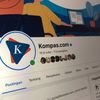KOMPAS.com - Facebook adalah platform media sosial yang memungkinkan Anda dan pengguna lainnya untuk saling berbagi dan berinteraksi satu sama lain.
Salah satunya adalah dengan cara berbagi dan berinteraksi melalui video siaran langsung atau live streaming.
Live streaming Facebook sendiri merupakan fitur yang memungkinkan Anda untuk berbagi aktivitas melalui Facebook sambil berinteraksi secara langsung dengan penonton.
Interaksi tersebut misalnya menanggapi pertanyaan dan komentar yang diberikan oleh penonton Anda.
Baca juga: 4 Cara Mengganti Nama Akun Facebook, Bisa lewat Aplikasi dan Web
Cara Live Streaming di Facebook lewat HP
Dikutip dari laman resminya, Anda bisa melakukan siaran langsung atau live di Facebook menggunakan perangkat seluler.
1. Syarat sebelum memulai
- Untuk melakukan siaran langsung sebagai Halaman, Anda harus menjadi Admin atau Editor (Page klasik) atau akses Facebook penuh/parsial/akses tugas untuk membuat konten (Page baru)
- Untuk melakukan siaran audio live di Facebook, Halaman Anda harus sudah beralih ke pengalaman Halaman baru
- Profil Anda harus memiliki 10.000 pengikut
- Untuk pertama kali melakukan live streaming dari perangkat seluler, Anda harus memberi Facebook izin untuk mengakses kamera dan mikrofon.
Baca juga: Cara Menyembunyikan Postingan Facebook dari Teman atau Pengguna Lain
2. Cara melakukan live Facebook
Berikut langkah-langkah untuk memulai live streaming Facebook melalui ponsel:
- Masuk ke akun Facebook Anda
- Dari laman kabar, profil, atau Facebook Page Anda, klik “Siaran Langsung”
- Pilih “Video” dan klik “Berikutnya”. Untuk Halaman klasik, klik “Buat postingan”, lalu pilih “Video siaran langsung”
- Tambahkan deskripsi ke postingan Anda. Anda juga bisa menambahkan “Aktivitas” atau “Menandai orang”
- Untuk melihat fitur dan efek lain di live streaming Anda, klik “Efek”
- Jika semua sudah siap, klik “Siarkan langsung”.
Baca juga: Cara Membuat Facebook Page, Mudah Bisa lewat HP
Ketentuan live Facebook
Saat ingin mengakhiri live streaming Facebook Anda, cukup klik “Selesai”. Anda juga bisa memilih untuk memposting video Anda atau menghapusnya.
Untuk memposting video di akun Anda, klik “Berikutnya”, lalu klik “Hapus setelah 30 hari” atau “Jangan pernah dihapus”.
Ketika Anda memposting hasil video live streaming ke profil, Anda bisa mengubah pengaturan pemirsa kapan saja setelah video itu diposting.
Jika Anda memilih untuk menghapus video, ketuk ikon “Hapus”. Anda kemudian harus mengonfirmasi bahwa Anda ingin Menghapusnya.
Baca juga: 3 Cara Download Video Live Streaming Facebook
Simak breaking news dan berita pilihan kami langsung di ponselmu. Pilih saluran andalanmu akses berita Kompas.com WhatsApp Channel : https://www.whatsapp.com/channel/0029VaFPbedBPzjZrk13HO3D. Pastikan kamu sudah install aplikasi WhatsApp ya.